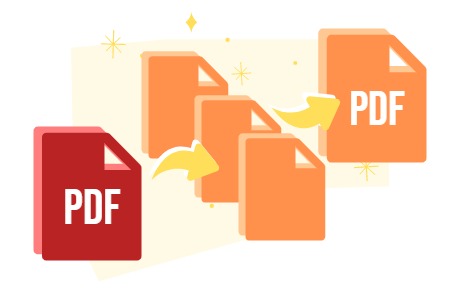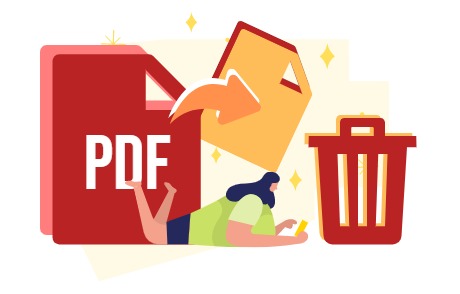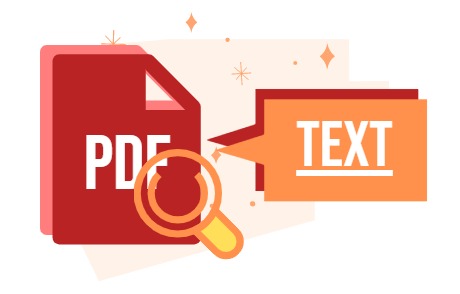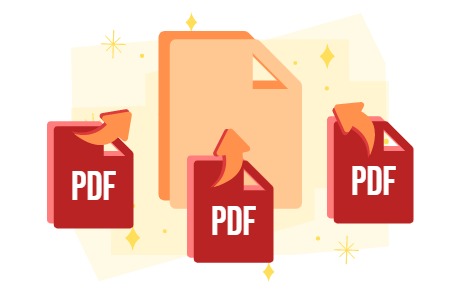Home » Archives for vpwing » Page 3

某些 PDF 内容可能包含超链接作为进一步阅读或参考。除了添加超链接,我们还可以通过 Visual Paradigm Online PDF Editor 从 PDF 中删除超链接。在本文中,我们将向您展示如何做到这一点。 阅读更多:如何插入 PDF 的超链接 如何删除PDF中的超链接 https://www.youtube.com/watch?v=NelahSrhRGY&width=854&height=480 登录我们的工作区,单击 仪表板上的Apps-PDF 。 之后,单击导入 以上传我们的 PDF。 将 PDF 上传到页面。我们也可以直接将文档拖放到页面上。 在我们的 PDF 中,突出显示获得我们要删除的超链接的文本。然后,转到设置面板,文本,然后单击插入链接。 清除 URL,然后按应用确认。 打开 PDF 时,文本上没有超链接。 更多关于 VP Online PDF Tools 将 PDF 转换为 MS Word 文档 https://blog.visual-paradigm.com/how-to-convert-pdf-to-ms-word-document/ 在 iPhone 上将 PDF 转换为 MS Word https://blog.visual-paradigm.com/how-to-convert-pdf-to-ms-word-on-iphone/ 将 PDF 转换为 MS Excel https://blog.visual-paradigm.com/how-to-convert-pdf-to-ms-excel/ 在 iPhone 上将 PDF 转换为 MS Excel https://blog.visual-paradigm.com/how-to-convert-pdf-to-ms-excel-on-iphone/ 将 PDF 转换为 MS PowerPoint https://blog.visual-paradigm.com/how-to-convert-pdf-to-ms-powerpoint/ 如何在 iPhone 上将 PDF 转换为 MS PowerPoint https://blog.visual-paradigm.com/how-to-convert-pdf-to-ms-powerpoint-on-iphone/ 将 PDF 转换为 HTML https://blog.visual-paradigm.com/how-to-convert-pdf-to-html/ 将 PDF 转换为图像 https://blog.visual-paradigm.com/how-to-convert-pdf-to-images/ 如何在 iPhone 上编辑 PDF https://blog.visual-paradigm.com/how-to-edit-pdf-on-iphone/…
continue reading →

当我们想在我们的 PDF 中列出参考或指向进一步阅读时,我们可以插入一个超链接。然后,读者可以通过点击这些关键词访问该网站。使用VP Online PDF Editor,我们可以通过几个步骤插入链接的内容。在本文中了解更多信息! 如何在 PDF 中插入超链接 https://www.youtube.com/watch?v=nJVsxxODb9M&width=854&height=480 登录我们的工作区后,单击 Apps-PDF以查看我们的 PDF 工具。 然后,单击导入以上传我们的 PDF。 将 PDF 上传到页面。我们也可以直接将文档拖放到页面上。 在我们的 PDF 中,突出显示我们要插入超链接的文本,然后转到设置面板、文本,然后单击插入链接。 之后,我们可以将 URL 拖到它,或者与我们工作区中的其他图表或设计链接,我们也可以与我们的 Google+ 链接。 单击应用以确认更改。 然后,我们可以选择将 PDF 共享为数字翻书,或者将它们导出为新的 PDF 并与他人共享。 更多关于 VP Online PDF Tools 将 PDF 转换为 MS Word 文档 https://blog.visual-paradigm.com/how-to-convert-pdf-to-ms-word-document/ 在 iPhone 上将 PDF 转换为 MS Word https://blog.visual-paradigm.com/how-to-convert-pdf-to-ms-word-on-iphone/ 将 PDF 转换为 MS Excel https://blog.visual-paradigm.com/how-to-convert-pdf-to-ms-excel/ 在 iPhone 上将 PDF 转换为 MS Excel https://blog.visual-paradigm.com/how-to-convert-pdf-to-ms-excel-on-iphone/ 将 PDF 转换为 MS PowerPoint https://blog.visual-paradigm.com/how-to-convert-pdf-to-ms-powerpoint/ 如何在 iPhone 上将 PDF 转换为 MS PowerPoint https://blog.visual-paradigm.com/how-to-convert-pdf-to-ms-powerpoint-on-iphone/ 将 PDF 转换为 HTML https://blog.visual-paradigm.com/how-to-convert-pdf-to-html/ 将 PDF 转换为图像 https://blog.visual-paradigm.com/how-to-convert-pdf-to-images/ 如何在 iPhone 上编辑 PDF…
continue reading →

如果上传PDF文件有限制或者我们需要存储大量文件,那么有一个方便的工具来压缩PDF对我们来说很重要。VP Online 是您通过几个步骤支持在线 PDF 压缩的最佳选择之一。让我们看看如何在这篇文章中做到这一点! 如何压缩PDF https://www.youtube.com/watch?v=G3z18eFeBM4&width=854&height=480 将 PDF 上传到工作区 登录我们的工作区后,转到Apps-PDF 并 单击 Tools 下 的Compress PDF。 上传PDF到工具,我们也可以直接把PDF拖拽到里面。 之后,选择压缩级别: - 常规(文件大小最大的最佳质量) - 基本(文件大小中等的高质量) - 强(文件大小最小的中等质量) 让我们以最小的文件大小为例。相册从 31.1MB压缩到 9.3MB (70.2%)。 将 PDF 下载到您的设备后,您还可以重命名 PDF 以满足您的需要。 我们还可以 通过右下角的按钮编辑我们的 PDF 并将 PDF 转换为数字动画书。 打开 PDF 时,我们可以看到即使它被强压缩,内容看起来仍然非常清晰和高质量。 更多关于 VP Online PDF Tools 将 PDF 转换为 MS Word 文档 https://blog.visual-paradigm.com/how-to-convert-pdf-to-ms-word-document/ 在 iPhone 上将 PDF 转换为 MS Word https://blog.visual-paradigm.com/how-to-convert-pdf-to-ms-word-on-iphone/ 将 PDF 转换为 MS Excel https://blog.visual-paradigm.com/how-to-convert-pdf-to-ms-excel/ 在 iPhone 上将 PDF 转换为 MS Excel https://blog.visual-paradigm.com/how-to-convert-pdf-to-ms-excel-on-iphone/ 将 PDF 转换为 MS PowerPoint https://blog.visual-paradigm.com/how-to-convert-pdf-to-ms-powerpoint/ 如何在 iPhone 上将 PDF 转换为 MS PowerPoint https://blog.visual-paradigm.com/how-to-convert-pdf-to-ms-powerpoint-on-iphone/ 将 PDF 转换为 HTML https://blog.visual-paradigm.com/how-to-convert-pdf-to-html/ 将 PDF 转换为图像 https://blog.visual-paradigm.com/how-to-convert-pdf-to-images/…
continue reading →

PDF是我们非常常用的文件格式。VP Online PDF 支持PDF在线编辑,如合并、拆分等。我们也可以直接通过PDF工具重新排序,而不是通过内容编辑器编辑PDF。让我们看看如何在本文中做到这一点。 如何在 PDF 中重新排序页面 https://www.youtube.com/watch?v=NMIuHtTuor0&width=854&height=480 将 PDF 上传到工作区 登录我们的工作区后,我们可以对Apps-PDF进行操作,然后单击Tools下的Reorder PDF Pages。 上传PDF到工具,我们也可以直接把PDF拖拽到里面。 PDF 上的所有页面都列在页面上,然后我们可以拖放以重新排序。 完成后,单击Apply Changes。 将 PDF 下载到我们的设备。我们还可以重命名 PDF 以满足我们的需要。 我们还可以通过右下角的按钮编辑我们的 PDF并将PDF 转换为数字动画书。 更多关于 VP Online PDF Tools 将 PDF 转换为 MS Word 文档 https://blog.visual-paradigm.com/how-to-convert-pdf-to-ms-word-document/ 在 iPhone 上将 PDF 转换为 MS Word https://blog.visual-paradigm.com/how-to-convert-pdf-to-ms-word-on-iphone/ 将 PDF 转换为 MS Excel https://blog.visual-paradigm.com/how-to-convert-pdf-to-ms-excel/ 在 iPhone 上将 PDF 转换为 MS Excel https://blog.visual-paradigm.com/how-to-convert-pdf-to-ms-excel-on-iphone/ 将 PDF 转换为 MS PowerPoint https://blog.visual-paradigm.com/how-to-convert-pdf-to-ms-powerpoint/ 如何在 iPhone 上将 PDF 转换为 MS PowerPoint https://blog.visual-paradigm.com/how-to-convert-pdf-to-ms-powerpoint-on-iphone/ 将 PDF 转换为 HTML https://blog.visual-paradigm.com/how-to-convert-pdf-to-html/ 将 PDF 转换为图像 https://blog.visual-paradigm.com/how-to-convert-pdf-to-images/ 如何在 iPhone 上编辑 PDF https://blog.visual-paradigm.com/how-to-edit-pdf-on-iphone/ 如何合并 PDF https://blog.visual-paradigm.com/how-to-merge-pdfs/ 如何在…
continue reading →
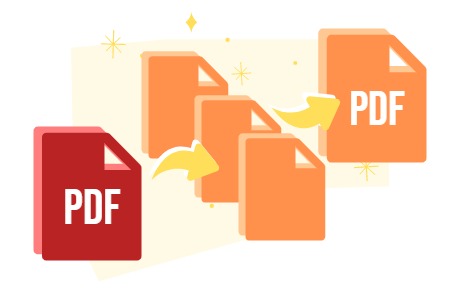
当我们想从 PDF 中选择特定页面,然后将它们另存为新页面时,VP Online PDF Tool 是我们这样做的方便工具。在本视频中,我们将向您展示如何通过几个步骤从 PDF 中提取页面。现在就试试吧! 如何从PDF中提取页面 https://www.youtube.com/watch?v=X0hKs-MnMKY&width=854&height=480 将 PDF 上传到工作区 在我们的工作区中,单击仪表板下的 Apps-PDF。 之后,单击Tools下的Extract PDF Pages。 上传PDF到工具,我们也可以直接把PDF拖拽到里面。 所有页面都会在页面上列出,选择你需要的页面。 所选页面的右下角将有一个勾号图标。 完成后,按提取开始该过程。 将提取的 PDF 下载到您的设备,您也可以在下载前对其进行重命名。 我们还可以通过右下角的按钮编辑我们的 PDF 并将 PDF 转换为数字动画书。 更多关于 VP Online PDF Tools 将 PDF 转换为 MS Word 文档 https://blog.visual-paradigm.com/how-to-convert-pdf-to-ms-word-document/ 在 iPhone 上将 PDF 转换为 MS Word https://blog.visual-paradigm.com/how-to-convert-pdf-to-ms-word-on-iphone/ 将 PDF 转换为 MS Excel https://blog.visual-paradigm.com/how-to-convert-pdf-to-ms-excel/ 在 iPhone 上将 PDF 转换为 MS Excel https://blog.visual-paradigm.com/how-to-convert-pdf-to-ms-excel-on-iphone/ 将 PDF 转换为 MS PowerPoint https://blog.visual-paradigm.com/how-to-convert-pdf-to-ms-powerpoint/ 如何在 iPhone 上将 PDF 转换为 MS PowerPoint https://blog.visual-paradigm.com/how-to-convert-pdf-to-ms-powerpoint-on-iphone/ 将 PDF 转换为 HTML https://blog.visual-paradigm.com/how-to-convert-pdf-to-html/ 将 PDF 转换为图像 https://blog.visual-paradigm.com/how-to-convert-pdf-to-images/ 如何在 iPhone 上编辑 PDF https://blog.visual-paradigm.com/how-to-edit-pdf-on-iphone/ 如何合并…
continue reading →

PDF 是一种方便的数据存储格式。有时,我们可能希望将 PDF 拆分为多个文件以便更好地集中注意力。VP Online PDF 工具可以帮助您通过几个步骤来完成。在本文中查看如何操作并立即尝试! 如何将PDF拆分为多个文件 https://www.youtube.com/watch?v=fRBGWoyfMcQ&width=854&height=480 将 PDF 上传到工作区 进入我们的工作区后,点击 Apps-PDF,然后点击Tools下的Split PDF Pages。 上传PDF,我们也可以直接将文件拖放到页面中。 拆分 PDF PDF 的所有页面都将显示在编辑器上。 我们可以看到页面之间有剪刀,点击它们可以将PDF剪切成多个部分。 完成后,单击页面底部的拆分 。 将压缩文件下载到您的设备,我们也可以重命名它。 解压文件夹,我们可以看到里面放了PDF。 更多关于 VP Online PDF Tools 将 PDF 转换为 MS Word 文档 https://blog.visual-paradigm.com/how-to-convert-pdf-to-ms-word-document/ 在 iPhone 上将 PDF 转换为 MS Word https://blog.visual-paradigm.com/how-to-convert-pdf-to-ms-word-on-iphone/ 将 PDF 转换为 MS Excel https://blog.visual-paradigm.com/how-to-convert-pdf-to-ms-excel/ 在 iPhone 上将 PDF 转换为 MS Excel https://blog.visual-paradigm.com/how-to-convert-pdf-to-ms-excel-on-iphone/ 将 PDF 转换为 MS PowerPoint https://blog.visual-paradigm.com/how-to-convert-pdf-to-ms-powerpoint/ 如何在 iPhone 上将 PDF 转换为 MS PowerPoint https://blog.visual-paradigm.com/how-to-convert-pdf-to-ms-powerpoint-on-iphone/ 将 PDF 转换为 HTML https://blog.visual-paradigm.com/how-to-convert-pdf-to-html/ 将 PDF 转换为图像 https://blog.visual-paradigm.com/how-to-convert-pdf-to-images/ 如何在 iPhone 上编辑 PDF https://blog.visual-paradigm.com/how-to-edit-pdf-on-iphone/ 如何合并 PDF https://blog.visual-paradigm.com/how-to-merge-pdfs/ 如何在 PDF 上执行 OCR https://blog.visual-paradigm.com/how-to-perform-ocr-on-a-pdf/ 如何使用…
continue reading →
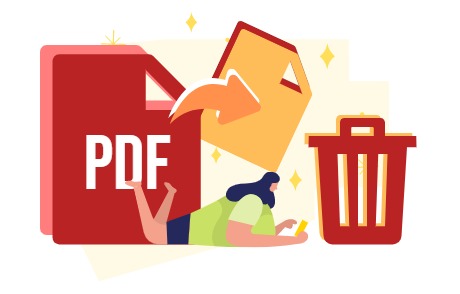
通过 VP Online PDF Tools 编辑 PDF 页面以满足您的需求!它是一款支持在线 PDF 编辑的专业工具,例如重新排序页面、合并 PDF、将 PDF 拆分为多个文件等。在本文中,我们将向您展示如何使用 PDF 工具从 PDF 中删除页面。 阅读更多:在编辑器中从 PDF 中删除页面 如何使用 PDF 工具从 PDF 中删除页面 https://www.youtube.com/watch?v=QipVfTDIotc&width=854&height=480 将 PDF 上传到工作区 在我们的工作区中,单击 Apps-PDF,然后在Tools下选择Delete PDF Pages。 将PDF上传到页面,我们也可以直接将PDF拖放到其中。 PDF 的页面将被列出。 选择要删除的页面,可以看到选中的页面会有一个叉号。 确认更改后,单击Apply Changes。 然后我们可以下载编辑后的文件。 我们还可以通过在线 PDF 编辑器编辑 PDF,并通过右下角的按钮将 PDF 转换为动画书。 更多关于 VP Online PDF Tools 将 PDF 转换为 MS Word 文档 https://blog.visual-paradigm.com/how-to-convert-pdf-to-ms-word-document/ 在 iPhone 上将 PDF 转换为 MS Word https://blog.visual-paradigm.com/how-to-convert-pdf-to-ms-word-on-iphone/ 将 PDF 转换为 MS Excel https://blog.visual-paradigm.com/how-to-convert-pdf-to-ms-excel/ 在 iPhone 上将 PDF 转换为 MS Excel https://blog.visual-paradigm.com/how-to-convert-pdf-to-ms-excel-on-iphone/ 将 PDF 转换为 MS PowerPoint https://blog.visual-paradigm.com/how-to-convert-pdf-to-ms-powerpoint/ 如何在 iPhone 上将 PDF 转换为 MS PowerPoint…
continue reading →
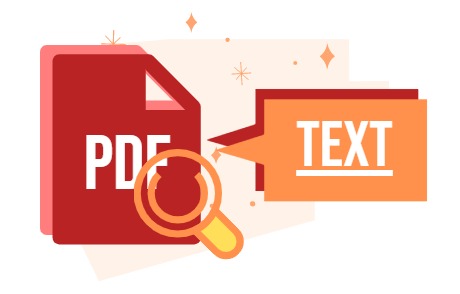
OCR 代表“光学字符识别”,是一种检测图像上的文本,然后将其转换为可编辑版本的技术。将图片形式的PDF上传到VP Online时,OCR可以帮助我们检测上面的文字,以便我们编辑PDF上的文字内容。让我们在这篇文章中看看它是如何工作的! 如何在 PDF 上执行 OCR https://www.youtube.com/watch?v=uGzXoYsy3Dk&width=854&height=480 将 PDF 上传到工作区 进入我们的工作区后,单击 仪表板上的Apps-PDF ,然后按Import按钮。 将 PDF 上传到页面。我们也可以直接将文档拖放到页面上。 加载后,我们可以在右下角看到一个弹出浏览器,告诉我们该工具正在对 PDF 执行 OCR。 在编辑器中,我们可以发现我们可以点击并编辑它上面的文本。 原文将在上面显示。 如果我们想撤消更改,我们可以单击原始内容框上的Revert Change按钮。 我们可以编辑文本的字体和颜色。自定义文本内容以满足您的需求。 完成后,我们可以将其导出为新的 PDF,并与他人共享。 更多关于 VP Online PDF Tools 将 PDF 转换为 MS Word 文档 https://blog.visual-paradigm.com/how-to-convert-pdf-to-ms-word-document/ 在 iPhone 上将 PDF 转换为 MS Word https://blog.visual-paradigm.com/how-to-convert-pdf-to-ms-word-on-iphone/ 将 PDF 转换为 MS Excel https://blog.visual-paradigm.com/how-to-convert-pdf-to-ms-excel/ 在 iPhone 上将 PDF 转换为 MS Excel https://blog.visual-paradigm.com/how-to-convert-pdf-to-ms-excel-on-iphone/ 将 PDF 转换为 MS PowerPoint https://blog.visual-paradigm.com/how-to-convert-pdf-to-ms-powerpoint/ 如何在 iPhone 上将 PDF 转换为 MS PowerPoint https://blog.visual-paradigm.com/how-to-convert-pdf-to-ms-powerpoint-on-iphone/ 将 PDF 转换为 HTML https://blog.visual-paradigm.com/how-to-convert-pdf-to-html/ 将 PDF 转换为图像 https://blog.visual-paradigm.com/how-to-convert-pdf-to-images/ 如何在 iPhone 上编辑 PDF https://blog.visual-paradigm.com/how-to-edit-pdf-on-iphone/ 如何合并 PDF https://blog.visual-paradigm.com/how-to-merge-pdfs/ 如何在 PDF…
continue reading →
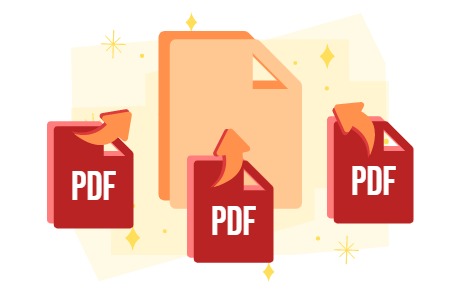
有时当我们想以更好的方式组织我们的作品时,我们可能想要合并我们的 PDF。VP Online 是一个有用的工具,您可以通过几个步骤合并 PDF。在本文中,我们将向您展示如何做到这一点。 如何合并 PDF https://www.youtube.com/watch?v=x_zIX25aybw&width=854&height=480 将 PDF 上传到工作区 进入我们的工作区后,点击仪表板上的Apps-PDF,按Tools,然后点击Merge PDF。 上传PDF到页面,我们也可以直接拖拽文件。 合并 PDF PDF预览有两种方式,当我们打开右上角的页面模式时,我们可以预览和编辑PDF所有页面的顺序。 我们可以拖放页面以重新排序,然后单击合并以开始该过程。 (当您想重新上传 PDF 文件时,您可以点击Start Over。) 完成后,将 PDF 下载到您的设备。 您还可以根据需要重命名 PDF。 此外,我们可以通过 VP Online 编辑 PDF,也可以通过下面的按钮将 PDF 转换为数字动画书。 更多关于 VP Online PDF Tools 将 PDF 转换为 MS Word 文档 https://blog.visual-paradigm.com/how-to-convert-pdf-to-ms-word-document/ 在 iPhone 上将 PDF 转换为 MS Word https://blog.visual-paradigm.com/how-to-convert-pdf-to-ms-word-on-iphone/ 将 PDF 转换为 MS Excel https://blog.visual-paradigm.com/how-to-convert-pdf-to-ms-excel/ 在 iPhone 上将 PDF 转换为 MS Excel https://blog.visual-paradigm.com/how-to-convert-pdf-to-ms-excel-on-iphone/ 将 PDF 转换为 MS PowerPoint https://blog.visual-paradigm.com/how-to-convert-pdf-to-ms-powerpoint/ 如何在 iPhone 上将 PDF 转换为 MS PowerPoint https://blog.visual-paradigm.com/how-to-convert-pdf-to-ms-powerpoint-on-iphone/ 将 PDF 转换为 HTML https://blog.visual-paradigm.com/how-to-convert-pdf-to-html/ 将 PDF 转换为图像 https://blog.visual-paradigm.com/how-to-convert-pdf-to-images/ 如何在 iPhone…
continue reading →
PDF 是我们现在使用的常见文件格式。为了提高使用体验,我们提供了更多编辑PDF的工具。但是,如果您没有电脑,您仍然可以通过 VP Online PDF 编辑器在您的 iPhone 中进行编辑。在本文中,您可以了解如何操作。 如何在 iPhone 上编辑 PDF https://www.youtube.com/watch?v=5OYQjU_T2vY& 将 PDF 上传到 VP Online 登录我们的工作区后,单击左上角的三重栏按钮。 单击应用程序下的PDF。 单击导入按钮,然后将 PDF 上传到页面 然后我们可以通过VP Online打开 PDF并开始编辑它。 保存和共享 PDF 编辑后,将作品保存到 Visual Paradigm Online。 我们还可以将作品导出为新的PDF,然后下载到您的手机中。 我们可以在手机中查看它并将 PDF分享给我们的朋友。 更多关于 VP Online PDF Tools 将 PDF 转换为 MS Word 文档 https://blog.visual-paradigm.com/how-to-convert-pdf-to-ms-word-document/ 在 iPhone 上将 PDF 转换为 MS Word https://blog.visual-paradigm.com/how-to-convert-pdf-to-ms-word-on-iphone/ 将 PDF 转换为 MS Excel https://blog.visual-paradigm.com/how-to-convert-pdf-to-ms-excel/ 在 iPhone 上将 PDF 转换为 MS Excel https://blog.visual-paradigm.com/how-to-convert-pdf-to-ms-excel-on-iphone/ 将 PDF 转换为 MS PowerPoint https://blog.visual-paradigm.com/how-to-convert-pdf-to-ms-powerpoint/ 如何在 iPhone 上将 PDF 转换为 MS…
continue reading →